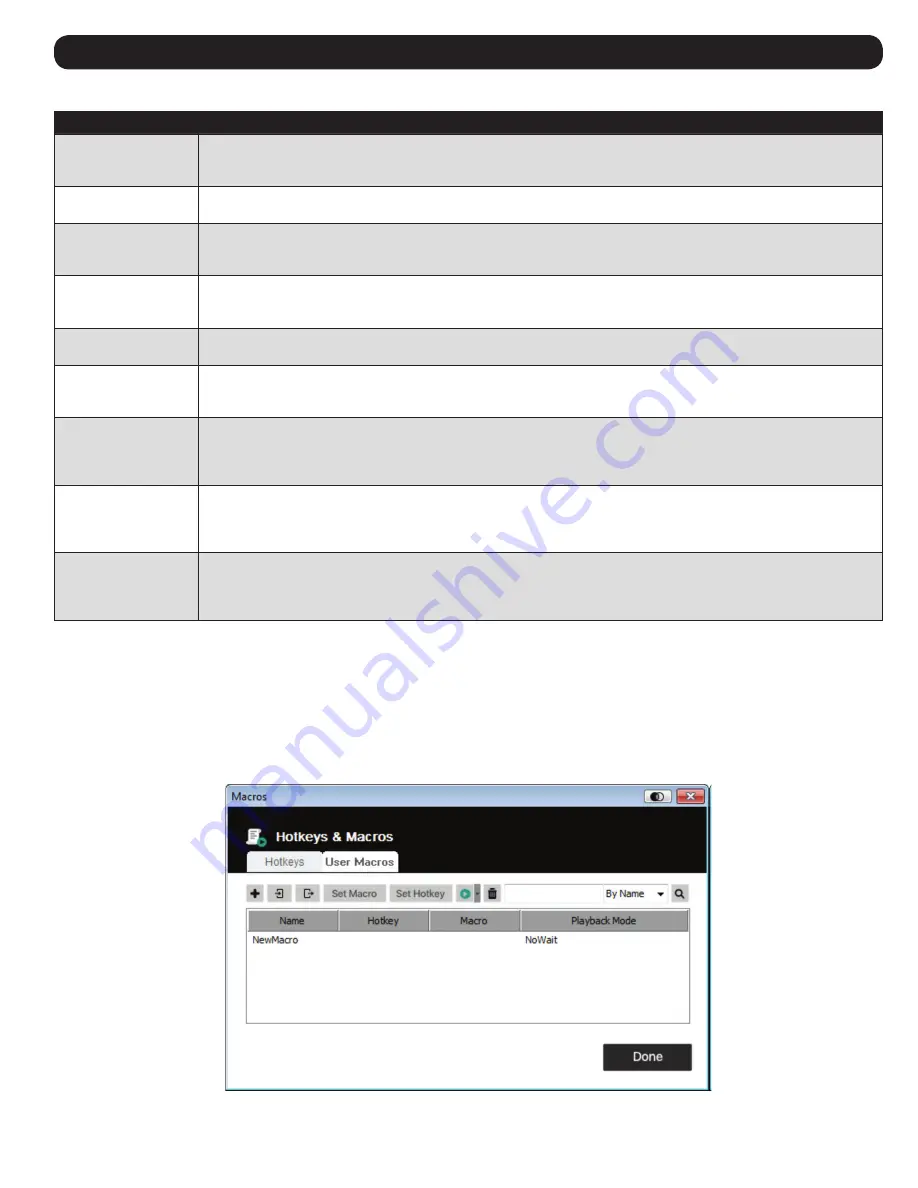
47
6. Panneau de commande
Une explication des actions des touches rapides est disponible dans le tableau ci-dessous :
Action
Description
Exit Remote Loca-
tion (quitter un site à
distance)
Brise le lien vers la session à distance et permet de revenir au fonctionnement de l'ordinateur client local. Cela équivaut à
cliquer sur l'icône Exit (sortie) sur le panneau de commande. Touches par défaut : F2, F3, F4.
Adjust Video (ajuster
vidéo)
Affiche la fenêtre de dialogue Video Settings (paramètres vidéos). Cela équivaut à cliquer sur l'icône Video Settings (paramètres
vidéo) sur le menu du panneau de commande. Touches par défaut : F5, F6, F7.
Toggle Video Capture
(faire basculer la cap-
ture vidéo)
Fait basculer la fonctionnalité Video Capture (capture vidéo) entre commencer et cesser d'enregistrer une vidéo de l'écran à
distance. Touches par défaut : F10, F9, F8.
Toggle Control Panel
(faire basculer le pan-
neau de commande)
Fait basculer le panneau de commande entre on (marche) et off (arrêt). Touches par défaut : F3, F4, F5.
Adjust Mouse (régler la
souris)
Synchronise les mouvements de la souris locale et de la souris à distance. Touches par défaut : F8, F7, F6.
Video Auto-Sync
(synchronisation vidéo
automatique)
Effectue une opération de synchronisation vidéo automatique. Cela équivaut à cliquer sur l'icône Video Sync (synchronisation
vidéo) sur le panneau de commande. Touches par défaut : F6, F7, F8.
Show/Hide Local Cursor
(afficher/masquer le
curseur local)
Fait basculer de on (marche) à off (arrêt). Masque le curseur local, verrouille l'utilisation du pointeur de souris et du clavier
dans la fenêtre Windows Client AP, et masque le panneau de commande. Cela équivaut à sélectionner le type de pointeur
Single (unique) depuis l'icône Mouse Pointer (pointeur de souris) sur le menu Control Panel Settings (Paramètres du panneau
de commande). Touches par défaut : F4, F5.
Substitute Ctrl Key
(remplacer la touche de
commande)
Si l'ordinateur client local capture les combinaisons de touches de commande (les empêchant d'être envoyées au serveur
à distance), leurs effets peuvent être implémentés sur le serveur à distance en spécifiant une touche de fonction pour
remplacer la touche Ctrl (commande). Par exemple, si la touche F11 est remplacée, appuyer sur
[F11]
+
[5]
permet
d'afficher
[Ctrl]
+
[5]
sur le serveur à distance. Touche par défaut : F11.
Substitute Alt Key (rem-
placer la touche Alt)
Bien que toutes les autres entrées sur le clavier soient capturées et envoyées à l'appareil,
[Alt]
+
[Tab]
et
[Ctrl]
+
[Alt]
+
[Del]
fonctionnent sur l'ordinateur client local. Pour implémenter leurs effets sur le serveur à distance, une autre touche peut
remplacer la touche Alt. Par exemple, si la touche F12 est remplacée,
[F12]
+
[Tab]
et
[Ctrl]
+
[F12]
+
[Del]
seraient
utilisées. Touche par défaut : F12.
6.2.1.2 User Macros (macros utilisateur)
User Macros (macros utilisateur) sont créées pour effectuer des actions spécifiques sur le serveur à distance. User Macros (Macros utilisateur) sont
entreposées sur l'ordinateur client local. Il n'y a aucune limite au nombre de macros, à la taille des noms des macros ou à la composition des
combinaisons de touches rapides qui les exécutent.
Pour créer un macro :
1. Sélectionner User Macros (macros utilisateur), puis cliquez sur Add (ajouter).
Содержание B032-VU1
Страница 66: ...66 6 6 2 1 Macro Hotkeys User Macros 6 2 1 1 Hotkeys 1 Set Hotkey 2 Edit Hotkey Cancel Clear 3 Save Reset...
Страница 68: ...68 6 2 3 Set Macro Record 4 A a A Pause Resume Minimize Show Detail Cancel Stop OK...
Страница 69: ...69 6 5 Macros Set Macro 6 Set Hotkey 7...
Страница 73: ...73 6 2 ISO 3 USB Disable High Speed USB Operation Mode USB 4 2 3 Mount 5 Read Write EnableWrite...
Страница 74: ...74 6 6 7 Mount Virtual Media 8 9 Virtual Media 6 2 5 B032 VU1...
Страница 75: ...75 6 6 2 5 1 6 2 5 2 Sun PC 6 2 5 3...






























